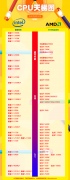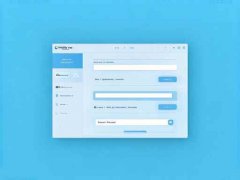电脑开机无显示的情况常常令用户感到无助,其背后可能隐藏着多种问题。从硬件故障到连接问题,细致的排查将帮助用户找出根源,避免不必要的浪费和烦恼。接下来,将深入探讨如何有效地诊断和解决电脑开机无显示的问题。

在开始排查之前,确保电源正常供应是关键。检查电源线是否插紧,电源指示灯是否亮起。如果电源无法正常工作,届时有可能需要更换电源单位。偶尔电源插座可能存在问题,尝试将电源插头更换到其他插座来排查。
硬件连线错误或松动是另一个常见原因。打开机箱,仔细检查所有连接是否牢固,尤其是主板与显示器之间的连接线。有时,显卡未牢固插入主板,或显示器线缆未紧固,也会导致无显示。如果有条件,尝试将显卡重新安装或更换线缆,以确保连接完好。
随着技术的发展,显卡故障也成为电脑无显示的一个重要因素。用户可尝试将显卡换到另一台电脑中,验证其是否正常。如果显卡确实坏了,考虑更换更高性能的型号,这样不仅解决当前问题,还可提升未来的游戏与应用性能。
内存条老化或损坏亦是影响开机显示的原因之一。用户可以尝试拔下并重新安装内存条,建议使用橡皮擦轻轻清洁金手指部分。如果情况仍然没有改善,逐个测试内存条,确认是否存在故障的模块。市场上新款内存如DDR5正逐步普及,考虑升级到新一代内存将提升整体性能。
如果上述排查都无果,问题可能出在主板或显示器本身。在这种情况下,需送修或更换相应硬件。新一代主板提供更良好的性能和稳定性,可能会为未来升级打下良好基础。
电脑开机无显示的因素多种多样,合理的排查流程可以帮助用户迅速定位问题。了解常见故障及其解决方法,不仅减少了维修成本,还能提升用户对电脑维护的信心。
常见问题解答
1. 如何确定是电源问题?
- 检查电源指示灯是否亮起,电源线是否插紧,尝试更换插座。
2. 显卡没有问题,我该怎么办?
- 确保显卡和显示器间的连接线完好无损,尝试更换显示器。
3. 为什么内存条会导致无显示?
- 内存条老化或损坏会影响开机,定期清洁并检查是必要的维护步骤。
4. 如何自行测试硬件?
- 可以通过拔插硬件更换测试,或者将硬件插入其他正常电脑中进行验证。
5. 升级硬件有哪些推荐?
- 如果条件允许,升级到DDR5内存和新一代显卡将显著提升性能和稳定性。